linux 安装jenkins(亲测有效)
linux版
首先安装Jenkins之前,linux中必须安装好了JDK和Maven,如果还没有安装过,下面准备好安装教程,
Linux环境安装JDK:https://www.cnblogs.com/xuliangxing/p/7066913.html
Linux环境安装Maven:https://blog.csdn.net/qq_35868412/article/details/89471735
确认JDk和Maven安装没有问题之后,我们来开始安装Jenkins
1.在根目录下创建文件夹
mkdir jenkins
下载linux jenkins ,官网地址:https://pkg.jenkins.io/redhat/
下载这个因为是访问国外网站,访问很慢,这边我已经下载好了,放到了我的百度云盘上,
linux jenkins 链接: https://pan.baidu.com/s/1oFifF8HSOjFrv199_36UyA 提取码: zfyq
下载完成之后,将 jenkins-2.174-1.1.noarch.rpm 放到jenkins目录,

进入jenkins目录解压,解压命令:
rpm -ivh jenkins-2.174-1.1.noarch.rpm
解压成功之后,查看jenkins安装的目录
whereis jenkins
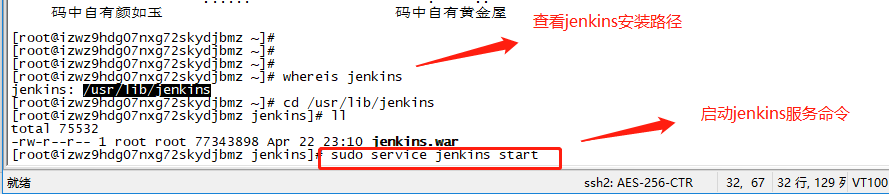
这边启动有个小插曲,我启动报错了,
Job for jenkins.service failed because the control process exited with error code
到网上找了下原因,是因为我jenkins中的没有配置jdk的路径
找下jdk安装路径

然后修改/etc/init.d/jenkins文件 ,配置jdk安装路径
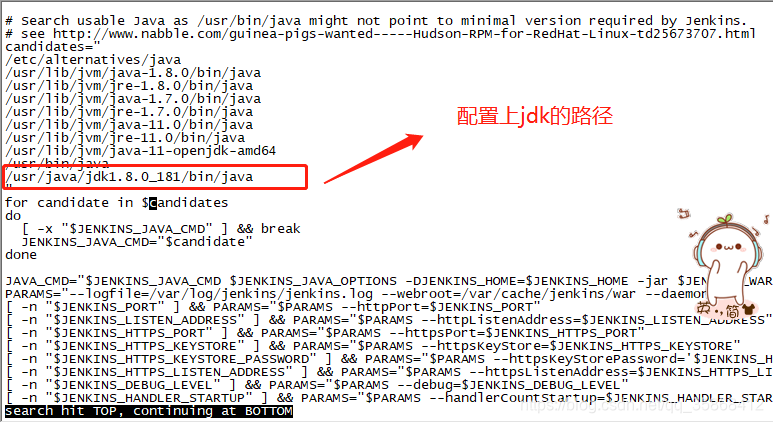
修改完成之后,重新启动一下jenkins,启动成功~

访问一下,浏览器访问:http://服务器IP:8080/
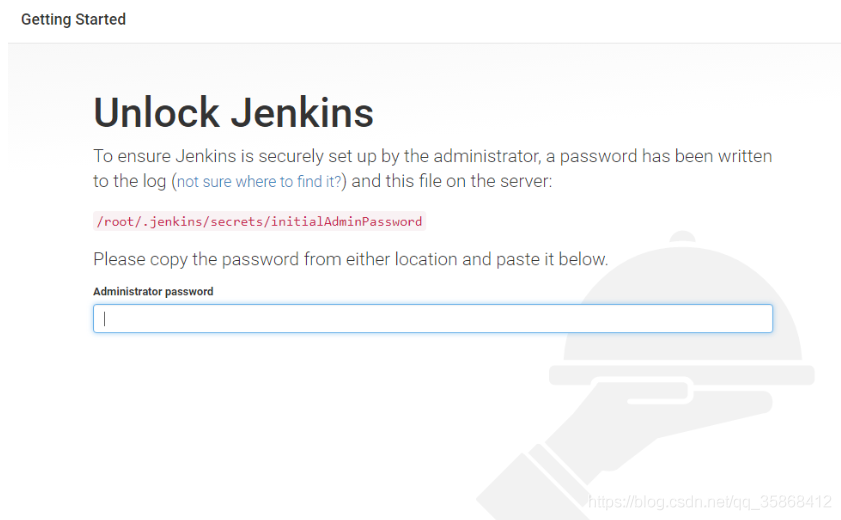
访问jenkins的时候,有个初始化密码,需要你输入,这边查找初始化密码的方法也在下面
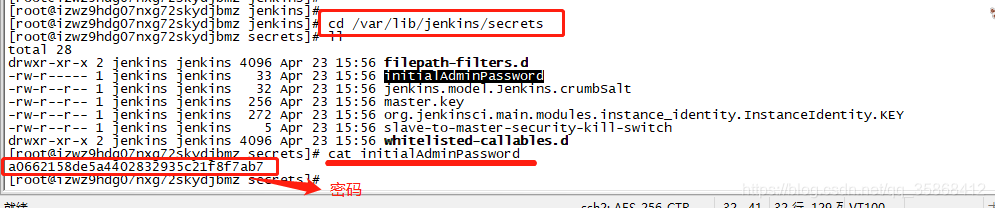
输入之后,访问成功~
docker 版
链接:https://zhuanlan.zhihu.com/p/89312003
来源:知乎
著作权归作者所有。商业转载请联系作者获得授权,非商业转载请注明出处。
寻找需要的 Jenkins 镜像:
https://hub.docker.com/r/jenkinsci/blueocean
docker pull jenkinsci/blueocean
我选择的镜像是 Jenkins-blueocean Jenkins 海洋版,为什么选这个?
- 踩坑:普通的 Jenkins 在部署的时候不少人都遇到过,插件下不下来,但是在海洋版没有这个问题(最主要原因)
- blueocean 的页面更加人性化,流程的监控上看着让人舒服的多,当然普通 Jenkins 也可以通过安装插件添加这个功能
启动镜像
docker run
--name jenkinsci-blueocean -u root
--rm -d -p 7005:8080 -p 50000:50000
-v /data/jenkins:/var/jenkins_home
-v /var/run/docker.sock:/var/run/docker.sock jenkinsci/blueocean
- -u root:以 root 权限启动,防止出现权限问题
- -p 7005:8080:端口映射,服务器的 7005 端口映射容器的 8080 端口
- -p 50000:50000:Jenkins代理默认通过TCP端口50000与Jenkins主机通信
- -v /data/jenkins:/var/jenkins_home:把容器内的 Jenkins 目录挂载到服务器的 /data/jenkins 目录以防容器没了,数据也没了
- -v /var/run/docker.sock:/var/run/docker.sock:保证容器内的 docker 与 服务器上 docker 的通讯
附带下删除 jenkinsci/blueocean 容器
# 删除对应绑定网桥
docker network disconnect --force bridge jenkinsci-blueocean
# 删除 jenkinsci-blueocean 容器,xxxx 容器 ID
docker rm -f xxxx
输入密码进入
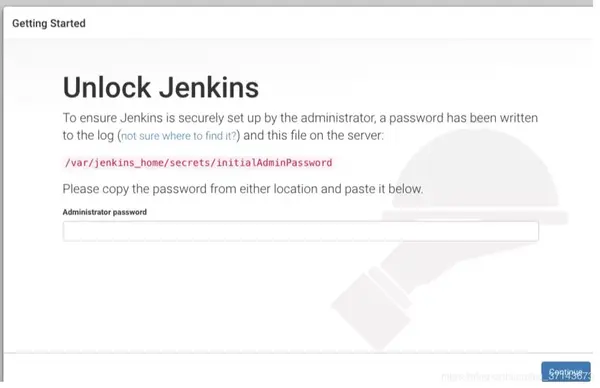
由于我们挂载映射到服务器,所以可以直接通过服务器路径找密码
cat /data/jenkins/secrets/initialAdminPassword
或者直接通过容器日志可以看到密码:docker logs xxxx(容器 ID)
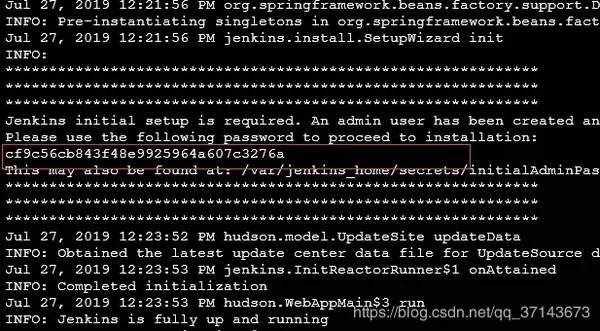
接下来,我选择推荐插件安装
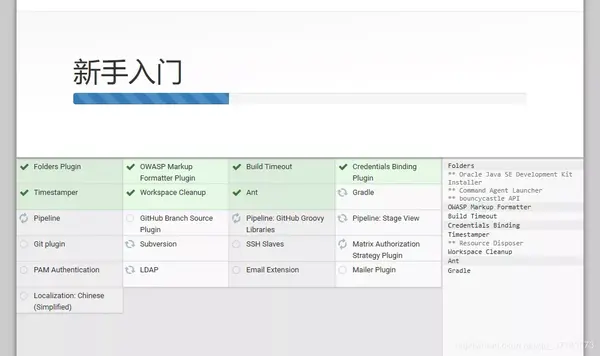
创建第一个账号,我用的 root 123456
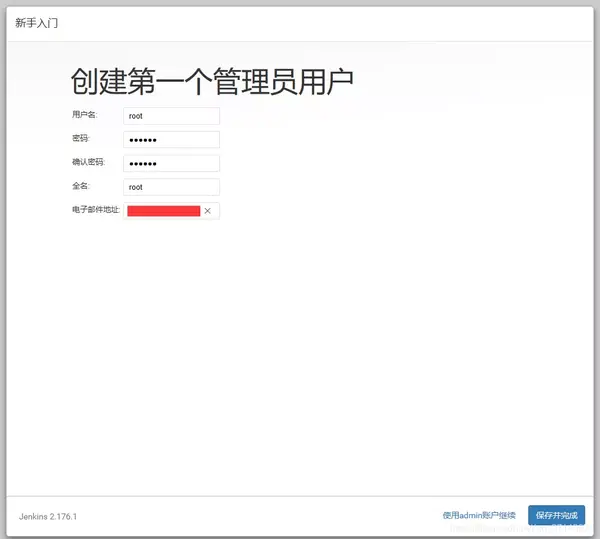
然后完成安装,由于是用的是镜像,所以安装起来非常的简单,海洋版也没有出现插件无法下载的问题

